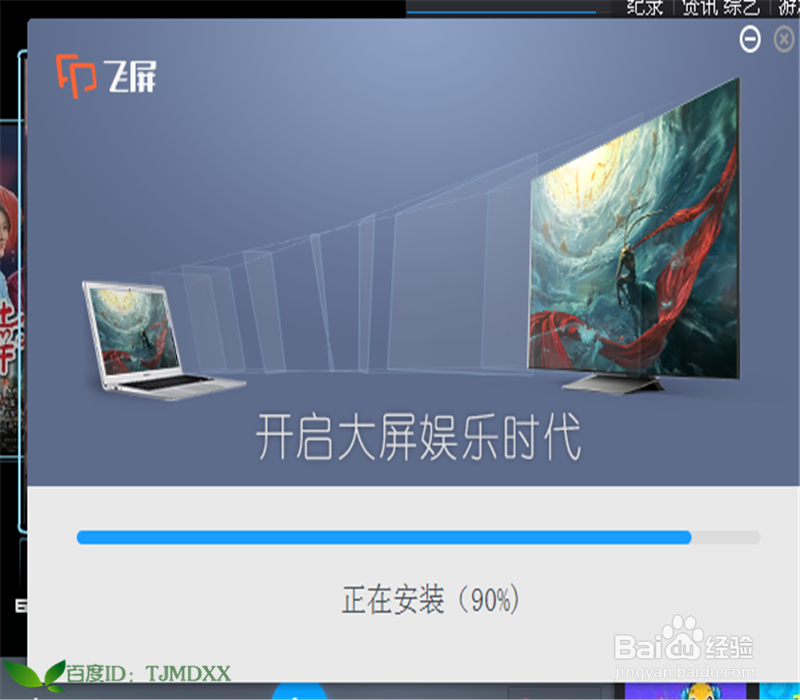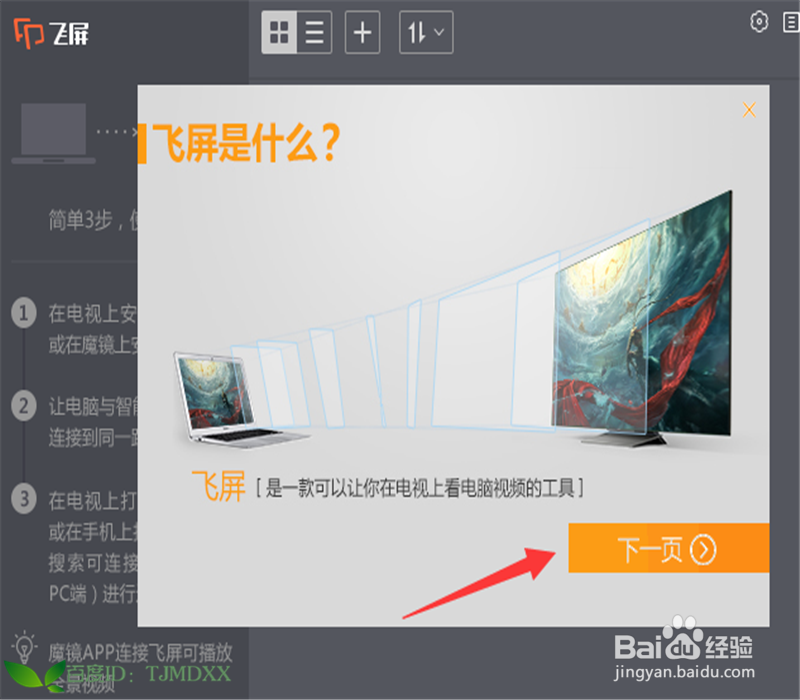1、我们先来把电视和电脑要处于同一Wifi环境下,才能保持我们电脑中的视频在WiFi传到电视上来播放。把电脑上安装的暴风影音打开,在他的左下方点开工具箱。
2、这时,在跳出的新界面的下面找到飞屏,点一下飞屏按钮。如下图片中所示 。
3、这时系统会提示让我们开始安装飞屏,点一下开始安装,如下图片中所示 。
4、正在安装,稍微等会,很快就安装到90%了,如下图片中所示 。
5、飞屏安装好了,我们点一下立即体验,如下图片中所示 。
6、这时图片上介绍了什么是飞屏,说明了飞屏是一种电脑软件,看完说明后连续点2个下一步。如下图片中所示 。
7、在新撕开的界面上,看飞屏有什么功能和作用。点完成就好。如下图片中所示 。